|
|
|
|
| 下面给大家介绍的是ai怎么画扁平插画的方法,具体操作步骤如下: |
|
1、ai扁平插画效果如下: 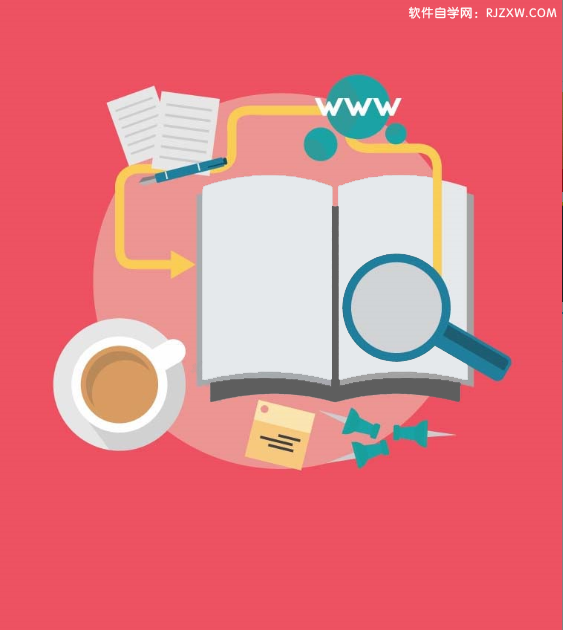
2、先绘制矩形,与钉子,还有记事本。效果如下: 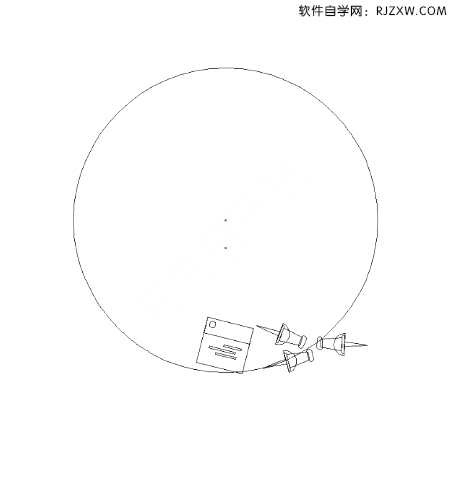
3、然后写事本,还有地图,还有WWW.还有钢笔工具。 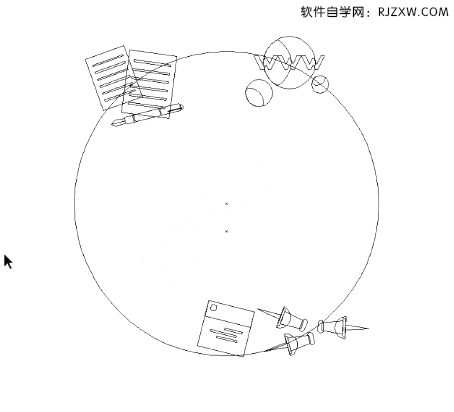
4、然后绘制咖啡杯。 
5、然后给图形进行上色,效果如下: 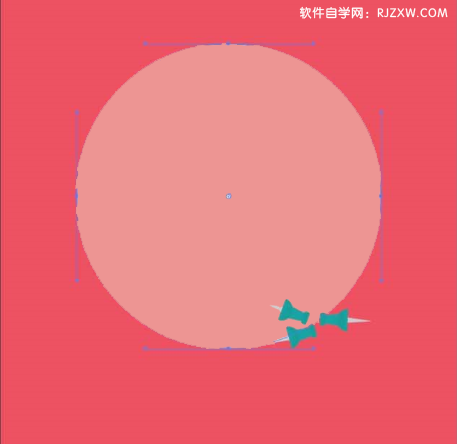
6、然后给图案也填充喜欢的颜色,效果如下: 
7、然后再给别的图案填充颜色。 
8、给信纸,与钢笔填上颜色,效果如下: 
9、然后给笔记本填充颜色,效果如下: 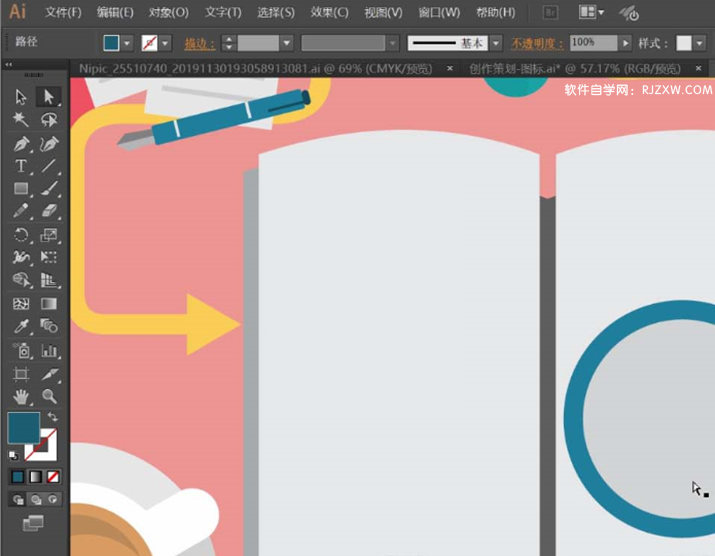
10、然后给放大镜填上颜色。效果如下: 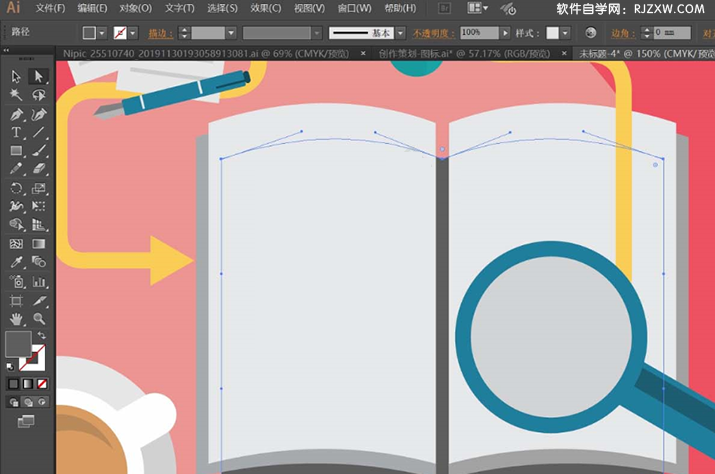
11、然后给咖啡杯填充颜色,效果如下: 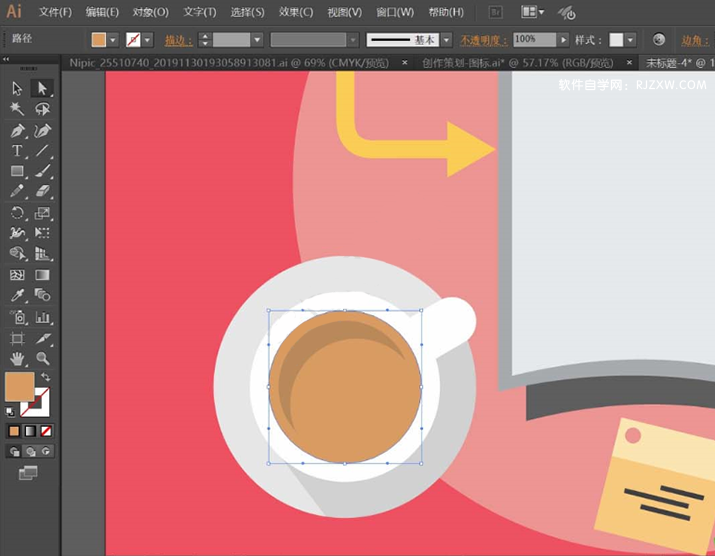
12、最后基本来就完成了ai扁平插画的设置。 
以上就是ai怎么画扁平插图的方法,希望能帮助到大家。 |